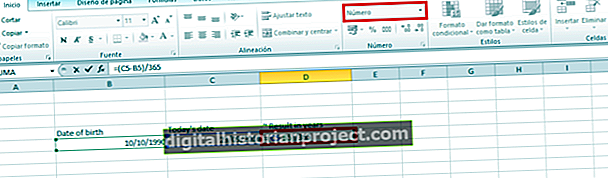ТеамВиевер, алат за администрацију удаљене радне површине, развио је мобилну апликацију која иде заједно са алатком за администрацију радне површине. Андроид клијент обавља многе исте функције као и основни програм ТеамВиевер, као што је пријављивање на удаљене рачунаре и приступ датотекама и фасциклама на рачунару. Апликацију можете да користите за пренос датотека на повезани телефон са повезаног рачунара на Андроид телефон. Можете и да преместите било коју датотеку са паметног телефона на рачунар, ако је потребно.
1
Покрените Андроид Маркет на Андроид телефону. Икона Маркет, која изгледа као торба за куповину, налази се на вашем почетном екрану као пречица или у менију апликација на вашем телефону. Унесите „ТеамВиевер“ у оквир за претрагу на Маркету. Додирните „Ентер“.
2
Додирните „Преузми“ на првом екрану странице ТеамВиевер на Андроид Маркету. Додирните „Пристани и преузми“ да бисте довршили инсталацију. Покрените ТеамВиевер десктоп клијент на рачунару на који се даљински повезујете.
3
Додирните „Повежи се“ у апликацији ТеамВиевер Андроид. Унесите ИД за пријављивање и лозинку за сесију ТеамВиевер на радној површини. Додирните „Повежи се са партнером“.
4
Идите на ТеамВиевер рачунар. Кликните на „Даљински управљач“, а затим на „Режим преноса датотека“. Кликните на „Пренос датотеке“. Превуците и испустите датотеке које желите да пребаците на Андроид са бочне стране прозора рачунара на Андроидову страну прозора. Кликните на „Пошаљи“ да бисте довршили пренос на Андроид уређај.